Sirovi datotečni sustav Kako vratiti NTFS ili FAT32

- 2141
- 669
- Simon Heaney
Pogon tvrdog diska (HDD), koji iz različitih razloga ne određuje operativni sustav, primati sirovi status, a pristup njima je zaustavljen. Kada pokušava otvoriti takav disk, Windows ga savjetuje da ga formatira, ali ako slijedite ovu preporuku, tada će sve snimljene informacije nestati. Preporučljivo je vratiti prihvatljiv format: NTFS ili FAT32.

Zašto diskovi nisu prepoznati
Izvori problema s HDD -om mogu biti različiti, a prije nego što bilo što obnovili format, vrijedi ih odrediti. Evo najčešćih:
- Drolls u vezi. Na primjer, korisnik je pogrešno isključio disk ili opskrba električnom energijom zaustavljena i datotečni sustav je prekršen.
- Raspad kabela koji povezuje disk s pločom.
- Zlonamjerni softver koji krši strukturu podataka.
- Pogreške koje su se pojavile tijekom ponovnog instalacije ili ažuriranja OS -a.
- U slučaju flash pogona, razlog promjene formata na RAW također može biti kršenje USB-depozita.
- Kvarovi matične ploče.
- Pogreške pri radu s direktorom Acronis Disk. Ovaj program, usput, može uzrokovati čudne probleme s datotečnim sustavom, čak i ako ga nosač jednostavno formatira u njemu. Bolje je koristiti cjelovite oblikovanje sustava Windows, a bolje je koristiti druge programe za rad s odjeljcima, na primjer, upravitelja particije Paragon ili slično.
Obnova formata
Da biste vratili NTFS format iz RAW -a, pokušajte sljedeće:
- Ponovno učitavanje: Vjerojatno su neuspjesi u radu datotečnog sustava slučajni i lako se uklanjaju.
- Obavezno provjerite pouzdanost kabela i priključaka - to su najugroženije komponente veze. Od čestih uporabe, oni se uzdrmaju i ne pružaju pravilno kontakt.
- Pokušajte pokrenuti naredbeni redak (win+r, unesite CMD u prozoru koji se pojavljuje, a zatim pritisnite ENTER) i unesite sljedeće: chkdsk i: /f (umjesto i, odgovaramo oznaci slova oštećenog diska). Stoga je dat početak provjere datotečnog sustava diska (posebno ako je prvotno odabrana metoda naručivanja podataka o NTFS -u i popravljanje mogućih pogrešaka.
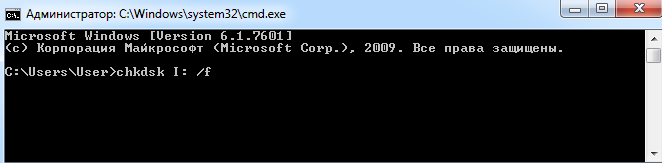
- Ako ne možete otvoriti naredbeni redak, pokušajte povezati HDD na drugo računalo i već provedite ček na njemu. Prikladno je učitati sustav iz vanjskog medija, ako je ovo dostupno - mnogo je prikladniji i učinkovitiji.

- Provjerite računalo za zlonamjerni softver: Instalirajte dobar antivirus ili upotrijebite prijenosnu verziju uslužnog programa - često virusi "pretvorite" NTFS format u RAW.
- I na kraju, ako HDD nema značajne informacije s kojima je sažaljenje, samo formatiranje diska. Da biste to učinili, otvorite pretraživanje sustava, unesite: diskmgmt.MSC + ENTER, pronađite svoj sirovi disk u prozoru koji se pojavljuje, kliknite na desni gumb i odaberite "Format".
Neki ne percipiraju korisnost CHKDSK ozbiljno, vjerujući da je, budući da se datotečni sustav promijenio, odjeljak nepovratno nestao - "letio", a u njemu nema ničega. Ovo je pogrešno mišljenje. To može samo značiti da su se u datotečnom sustavu dogodile pogreške.
Često se to događa na odjeljku sustava kada se računalo odjednom isključi, kada sustav snimljenih datoteka i u sektoru učitavanja nije imao vremena za promjenu u strukturi datoteka. Tada se datotečni sustav sruši u samom korijenu, iako fizički uopće nije pogođen. To se događa kada se pojave se tako utemeljeni "slomljeni sektori" - loši blokovi, na površini tvrdog diska.
Uslužni program lako može pronaći pogreške i popraviti ih vraćanjem sirovog odjeljka u prvobitno stanje - NTFS ili FAT32. Štoviše, obično čak i sve datoteke ostaju netaknute.
S FAT32 ovo je teže učiniti, zbog slabe stabilnosti samog formata na takve neuspjehe. NTFS se, naravno, gotovo uvijek obnavlja, ako je razlog bio u suprotnosti s strukturom datoteke ili u sektoru učitavanja.
Vraćanje formata pomoću posebnih programa
Ako, kada pokušavate provjeriti HDD na način, poruka se pojavljuje: „CHKDSK je neprihvatljiv za sirove diskove, možete koristiti programe za vraćanje NTFS formata iz RAW -a. Razmotrite najpopularnije od njih.
Dmde
DMDE je uslužni program koji traži oštećene odjeljke u datotečnom sustavu i pomaže u vraćanju diska NTFS status. Nakon preuzimanja i instaliranja programa, morate učiniti sljedeće:
- Pokrenite aplikaciju.
- S lijeve strane stavite kvačicu nasuprot izrazima "fizički uređaji" i "prikaži odjeljke".
- Odaberite oštećeni disk i kliknite U redu. Nakon toga, uslužni program će pronaći sirovi dio i navesti ga s prekriženom ikonom. Ako se to ne dogodi, provedite potpunu skeniranje (odgovarajući gumb nalazi se ispod prozora).
- Sada pokušajte otvoriti Tom Raw i kliknite "Obnovi", a zatim "Primijenite parametre".
- Nakon toga, u pravilu, HDD format mijenja se na NTFS.
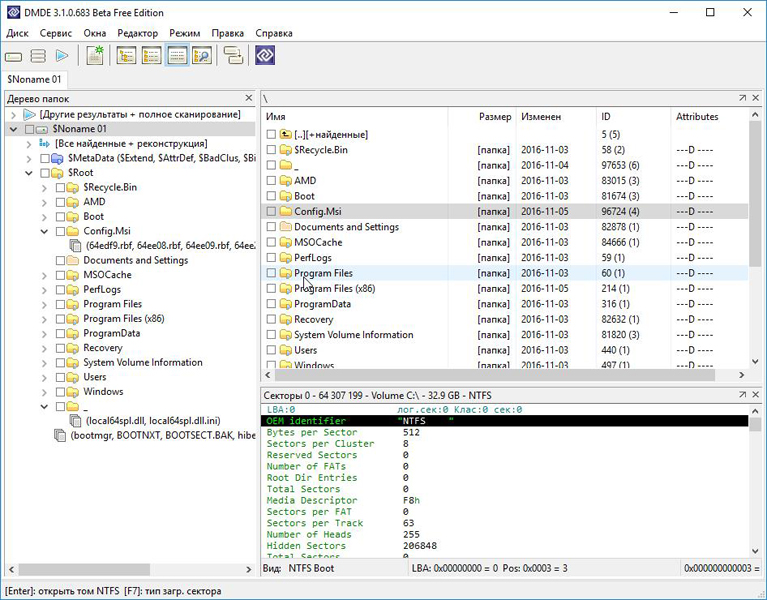
Prozor programa DMDE
VAŽNO. Ako pokušavate vratiti NTFS status sistemskog diska i to učinite s drugog računala, nakon završetka operacije i povratka HDD -a na mjesto, prethodno će ga računalo prikazati u RAW formatu, tako da je preporučljivo Da biste prvo vratili utovarivač sustava Windows.Rekuva
Jednostavan i razumljiv program koji može izvući datoteke iz oštećenog ili oblikovanog medija. Sam po sebi neće vratiti datotečni sustav, već će spremiti važne datoteke s flash pogona ili tvrdog diska. Nakon toga, prijevoznik se jednostavno može ponovno oblikovati bez straha od gubitka informacija.
Imajte na umu da često možete pronaći i spremiti važne datoteke čak i na oštećenom odjeljku koristeći slične uslužne programe. Ali to se može učiniti ako ne učinite ništa više s ovim odjeljkom - niste ga ručno uklonili, niste stvorili nove odjeljke na njegovom mjestu, niste ga više formatirali, niste promijenili veličinu i tamo nisu snimili nove podatke. Ove komunalije same zadržavaju informacije samo na disku ili flash pogonu koji ste dopustili, odnosno rade s oštećenim, kao da "bez dodirivanja rukama".
- Pokrenite aplikaciju, odaberite "Vrati sve datoteke", označite oštećeni disk i kliknite "Start".
- Uslužni program će pronaći datoteke s poremećenom strukturom i ispraviti format za NTFS.
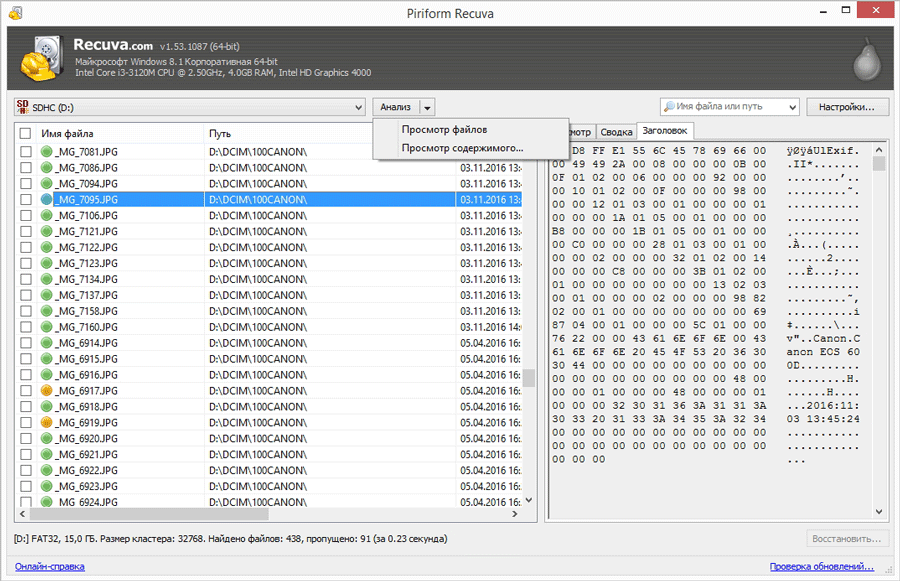
Prozor programa piriformnog recuva
Testdisk
Treći uslužni program koji obnavlja format diska. Samo ga preuzmite i pokrenite, a zatim:
- Odaberite "Stvori", kliknite Enter.
- Zatim kliknite na problematični HDD, a zatim ponovo unesite i analizirajte i brzo pretraživanje.
- Nakon dovršetka naredbe odaberite Write da biste vratili strukturu informacija.
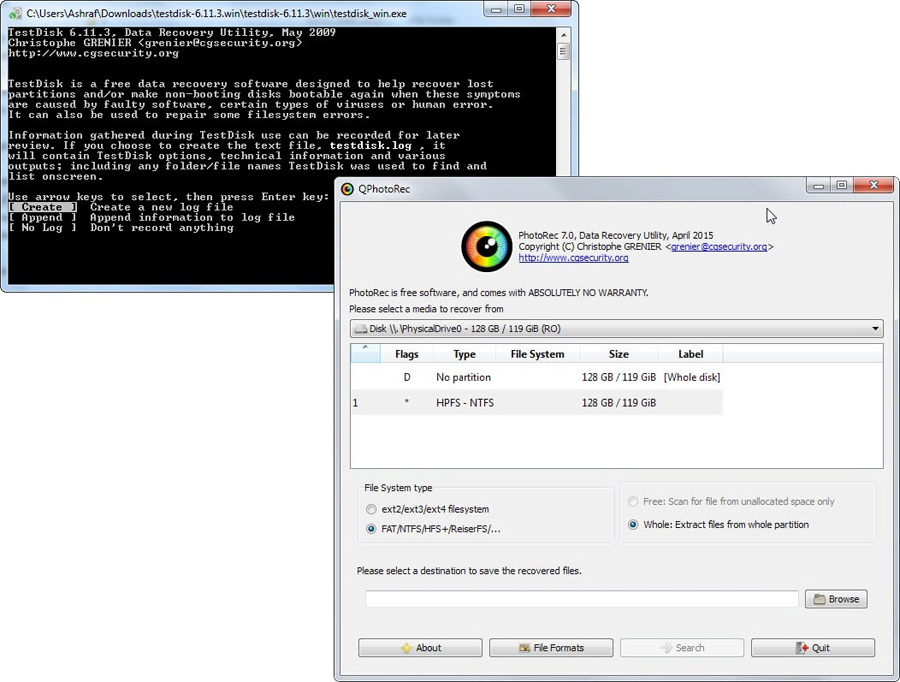
Prozor programa TestDisk
Ako sve ove manipulacije nisu dovele do ničega, najvjerojatnije, disk ima mehanička oštećenja ili njegove komponente pogrešno djeluju i bit će preporučljivo pokazati ga stručnjaku. Ako su elektronika i mehanika netaknuti, to jest prilika da mu vrati svoj nastup.
Jeste li naišli na situaciju kada se format diska pretvorio u sirov? Kako ste se nosili sa sličnim problemom? Pišite o tome u komentarima.

